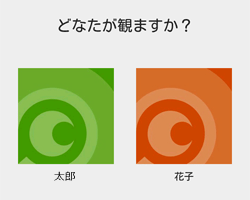Paraviをテレビで見る!Fire TV Stickでの視聴方法、使い方(操作方法)
先行登録が開始された2018年3月の段階では、Paravi公式ではテレビでの視聴はまだ対応していないという話でしたが、どうやらテレビで見れるようですね。
たまたま、Fire TV Stickのアプリを確認していたら、「Paravi(パラビ)」のTVアプリを発見しました!
そして、さっそく使ってみると普通に使えました。
そこで、Paraviを「Fire TV Stick」で見るためのインストールやセットアップの方法、基本的な使い方(操作方法)について解説をまとめてみました。
このページの目次
Fire TVで「Paravi」をみるための前準備
Fire TVでテレビで視聴するには、以下が必要となります。
- Fire TV Stickがある
- Wi-Fiの無線LAN環境がある
- 「Paravi」への会員登録
Fire TVは通常版と4K版がありますが、お手頃価格で購入できる通常版がおすすめです。
まだ会員登録してない人は、Paravi公式サイトから登録して下さい。
会員登録は、以下からどうぞ。
会員登録の手順は、以下の記事を参考にどうぞ。
>Paraviの登録方法
Fire TVで「Paravi」を見れるようにする
1.Paraviアプリのインストール
まず、Fire TV Stickの「アプリ」の「カテゴリ」の「動画・エンターテイメント」を表示します。
そのアプリの一覧の中に「Paravi」アプリがあります。
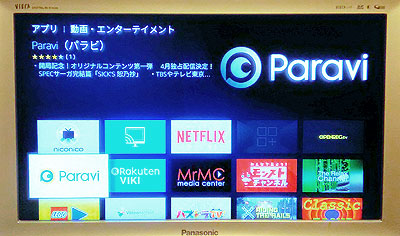
ずらり並んだアプリの一覧で、私のところでは4行目の1番目にParaviアプリが表示されていました。
そして、アプリを表示し、「インストール」をクリックするとインストールが始まります。
2.Paraviアプリのセットアップ
インストールが終わったら、Paraviアプリを開きます。
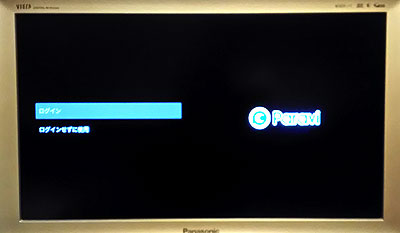
始めに「ログインの選択画面」となります。
「ログイン」か「ログインせずに使用」のどちらかの選択となります。
ログインをクリック。
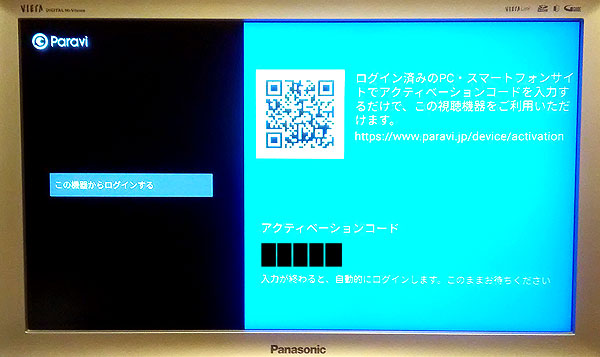
次に「ログイン画面」。
ログインは、ログイン情報を直接入力する方法と、「アクティベーションコード」を使ってログインする方法があります。
「アクティベーションコード」を使ってのログインは、ログイン済みのPCやスマホサイトで指定のURLにアクセス。そして、テレビに表示されているアクティベーションコード(私の時は5ケタの英数字)を入力すると、自動的にログインできるというものです。
わざわざリモコンから入力するのが面倒という人に、簡単なログイン方法です。
ちなみに、指定のURLは以下になります。
https://www.paravi.jp/device/activation/
こちらのURLからもできますが、私は裏技でスマホのParaviアプリを開き、メニュー「アカウント情報」の「アクティベーションコードの入力」から入力しました。
入力が終わると、すぐにTV側が自動ログインされました。

そして、いつもの「プロフィール選択画面」になります。
「どなたが観ますか?」ときかれ、自分のプロフィールを選択します。
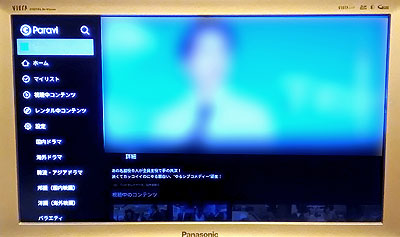
最後に、「ホーム画面」の表示となり利用が可能となります。
Fire TVの「Paraviアプリ」の使い方
Paraviのインターフェイス
ホーム画面は、PCやスマホと同じようなレイアウトです。
押しの大きな番組が表示され、下に特集ごとの一覧がずらりと。
左側には、メニューが始めから表示されています。
ちなみに、メニューから「画質」や「連続再生」の設定はできますが、「アカウント情報」や「メッセージ配信」などの細かい設定はFire TV上ではできないようですね。
番組を探す
番組を探すには、「ホーム画面の番組を選択する方法」、メニューの「カテゴリーから選択する方法」、メニュー上部の「検索から探す方法」の3つがあります。
番組を選択すると、番組詳細画面が表示されます。
「最初のエピソードから再生」「シーズン一覧」「詳細」「マイリスト」のボタンが表示されます。
- 「最初のエピソードから再生」は、1話が再生されます
- 「シーズン一覧」は、1話~最終話までずらりと一覧が表示
- 「詳細」は、番組の説明文
- 「マイリスト」をクリックすると、マイリストに番組が追加されます
視聴する
番組を再生すると、自動で画面いっぱいに動画の再生が始まります。
そして、再生時にはFire TVのリモコンでの操作が可能となります。
「再生・停止」ボタンを押すと、再生・停止となります。
「巻き戻し」か「早送り」ボタンを押すと、動画がいったん停止し操作画面になります。
そして、さらに巻き戻しをクリックするか、長押しすると巻き戻ります。
逆に、早送りもそうなります。
最後に、「戻る」ボタンを押していくことで元の画面に戻ります。
ここは、少しクセがありますね。
Paraviは「Chromecast」や「Apple TV」に対応しているのか?
この記事を書いている2018年3月31日の段階では、「Chromecast」や「Apple TV」には対応していないようですね。
段階的に対応していくという話もあるので、いずれは対応するかもしれません。
しかし、「Fire TV Stick」は価格が安いですし、Paraviアプリで画面操作できるのでChromecastより使いやすいです。他のVODにもいろいろ対応してますし。
なので、Paraviをテレビで見るならFire TVをおすすめします。
※追記(2019年2月7日)
「Chromecast」「Apple TV(第4世代以降)」「Android TV」に対応しました!
まとめ
Fire TV版のParaviアプリの操作はシンプルなので、そんなに難しくもないです。
ただ再生プレイヤーの操作が少しクセがありますが。
ちなみに、いくつか番組をみてみましたが、ADSL回線でもスムーズに視聴できました。
夕食後の時間帯でも特に問題なかったです。また、画質はDVD~地上波ぐらいの感じ。
やはり、テレビの大画面で見るのはいいですね。
公式サイト:Paravi
それでは、Paraviをテレビで見る!Fire TV Stickでの視聴方法、使い方(操作方法)でした。
※本ページの情報は2018年3月時点のものです。最新の配信状況は Paravi サイトにてご確認ください。
(関連記事)